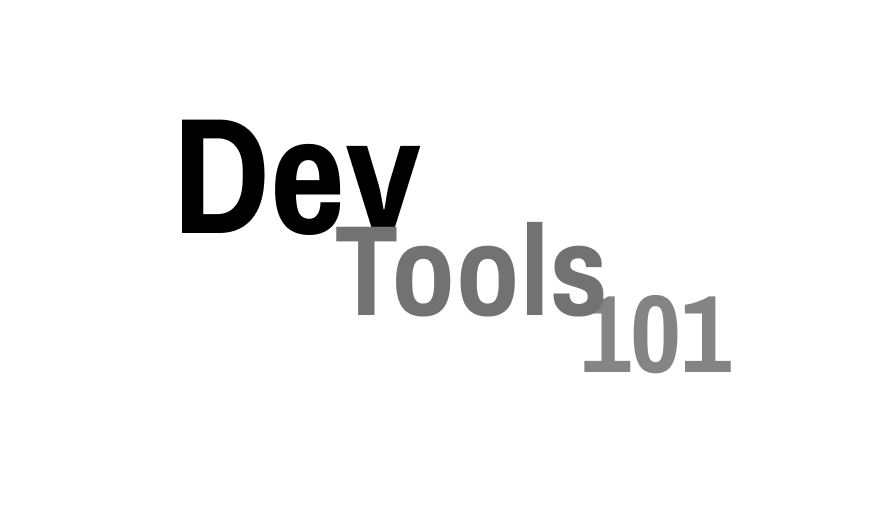
Tree 명령어 정리하기
1. Tree란?
Tree는 디렉토리 구조를 시각적으로 표현해주는 매우 유용한 명령줄 도구입니다. 복잡한 프로젝트의 파일 구조를 파악하거나, 문서화 작업을 할 때 특히 유용합니다.
아래와 같이 출력되며, 내 프로젝트의 구조를 파악하거나 가끔 리팩토링을 위해 어떻게 구조를 짜야될지에 대해 큰 도움을 받고 있습니다…ㅎ
.
├── src/
│ ├── components/
│ │ ├── Header.js
│ │ └── Footer.js
│ └── pages/
│ ├── Home.js
│ └── About.js
└── public/
├── images/
└── styles/
2. 설치 방법
macOS
Homebrew를 사용하여 설치
brew install tree
Linux (Ubuntu/Debian)
apt 패키지 매니저를 사용하여 설치
sudo apt-get update
sudo apt-get install tree
Linux (CentOS/RHEL)
yum을 사용하여 설치
sudo yum install tree
Windows
- 공식 사이트에서 다운로드
- 또는 Chocolatey 패키지 매니저 사용.
choco install tree
설치 확인:
tree --version
3. 기본 사용법
현재 디렉토리 구조 보기
tree
특정 디렉토리 구조 보기
tree /path/to/directory
기본 옵션
-a: 숨김 파일 표시
tree -a
-d: 디렉토리만 표시
tree -d
-L n: n단계까지의 깊이만 표시
tree -L 2
4. 고급 사용법
파일 패턴 필터링
특정 패턴의 파일만 표시:
tree -P "*.js" # .js 파일만 표시
특정 패턴의 파일 제외:
tree -I "node_modules|dist|build" # node_modules, dist, build 디렉토리 제외
출력 형식 지정
파일 크기 표시:
tree -sh # 사람이 읽기 쉬운 형태로 파일 크기 표시
파일/디렉토리 권한 표시:
tree -p # 권한 정보 표시
마지막 수정 시간 표시:
tree -D # 마지막 수정 날짜 표시
JSON 형식으로 출력
tree -J # JSON 형식으로 출력
HTML 형식으로 출력
tree -H "http://localhost" > tree.html # HTML 파일로 저장
5. 실용적인 예제
프로젝트 문서화
# 프로젝트 구조를 README.md에 추가
tree -L 3 --dirsfirst > project_structure.txt
대규모 프로젝트 탐색
# node_modules 제외, 2단계 깊이까지만 표시, 디렉토리만
tree -L 2 -d -I "node_modules"
파일 크기 분석
# 파일 크기를 포함하여 큰 파일 찾기
tree -sh --du
Git 프로젝트 구조 분석
# .git 및 node_modules 제외, JavaScript 파일만 표시
tree -I "node_modules|.git" -P "*.js"
6. 자주 발생하는 문제와 해결 방법
문자 인코딩 문제
한글이나 특수문자가 깨질 경우:
tree --charset unicode
권한 문제
Permission denied 오류 발생 시:
sudo tree /path/to/directory
메모리 문제
너무 큰 디렉토리를 스캔할 때:
tree -L 2 # 깊이를 제한하여 실행
유용한 팁
- alias 설정하기
# .bashrc 또는 .zshrc에 추가
alias t='tree -L 2' # 2단계 깊이까지만 표시
alias td='tree -d' # 디렉토리만 표시
- 출력 결과 저장하기
tree > structure.txt # 텍스트 파일로 저장
tree -H . > structure.html # HTML 파일로 저장
- 파이프라인과 함께 사용하기
tree | less # 페이지 단위로 보기
tree | grep "\.js$" # JavaScript 파일만 필터링